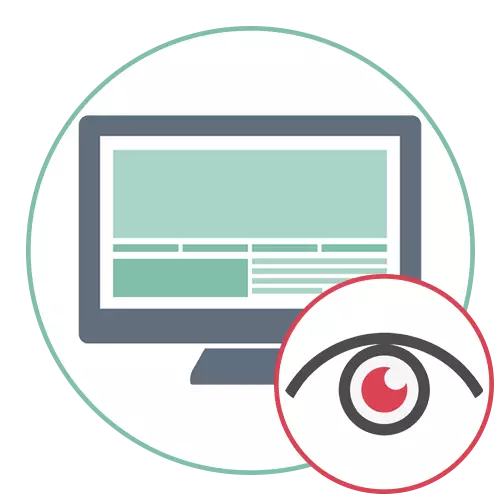
طریقہ 1: ایڈوب فوٹوشاپ
ایڈوب فوٹوشاپ سب سے زیادہ مقبول گرافک ایڈیٹر ہے، لہذا یہ اس کے ساتھ ایک مضمون شروع کرنے کے قابل ہے. بلٹ ان کے اوزار کا استعمال کرتے ہوئے ایک تصویر میں ترمیم کیا جاتا ہے، اور پوری عمل لفظی طور پر چند منٹ لگے گی. ہماری سائٹ پر ایک مکمل گائیڈ ہے، مکمل طور پر تصویر میں تبدیلی کے رنگ کے اصول کو ظاہر کرتا ہے. اس مواد کے ساتھ واقف کرنے کے لئے ذیل میں لنک پر کلک کریں اور ہدایات پر عملدرآمد، کام سے نمٹنے کے لئے.
مزید پڑھیں: ایڈوب فوٹوشاپ میں تصویر میں آنکھ کا رنگ تبدیل کرنا

طریقہ 2: Gimp.
GIMP نے اوپر پر تبادلہ خیال گرافک ایڈیٹر کے قریبی مفت اینالاگ ہے، جس میں تصاویر کے ساتھ کام کرنے کے لئے ڈیزائن کردہ وسیع پیمانے پر خصوصیات اور آلات کی ایک بڑی تعداد بھی شامل ہے. ان کا شکریہ، وہ آسانی سے آنکھوں کے رنگ کو سرخ میں تبدیل کر سکتے ہیں، جو مندرجہ ذیل ہے:
- اگر آپ نے اپنے کمپیوٹر میں Gimp ڈاؤن لوڈ نہیں کیا ہے تو، اوپر کے بٹن کا استعمال کریں اور تنصیب کریں. شروع کرنے کے بعد، فائل مینو کو بڑھانے اور کھولیں منتخب کریں. آپ معیاری CTRL + O کلیدی مجموعہ کا استعمال کرتے ہوئے افتتاحی مینو کو فون کرسکتے ہیں.
- ونڈو میں جو ظاہر ہوتا ہے، فولڈر کو تلاش کریں جہاں پروسیسنگ کے لئے ضروری تصویر ذخیرہ کیا جاتا ہے.
- اگر آپ اس پر کلک کریں تو، ایک چھوٹا سا پیش نظارہ ونڈو دائیں جانب دکھائے گا، اس بات کو سمجھنے میں مدد ملتی ہے کہ فائل کو دریافت کیا جائے.
- ورکس کے لئے ایک سنیپ شاٹ کو شامل کرنے کے بعد، CTRL کلید کو کلپ کریں اور سکیننگ کو ایڈجسٹ کرنے اور آنکھوں کو ایڈجسٹ کرنے کے لئے ماؤس پہیا کو تبدیل کرنے کے طور پر اس کے رنگ کو مزید ترمیم کرنے کے لئے آسان ہو جائے گا.
- آنکھوں کی سرحد سے انکار کرتے ہیں، جو اس کے رنگ کو تبدیل کرنے میں مدد ملے گی. ایسا کرنے کے لئے، مفت انتخاب کے آلے کو چالو کریں.
- آنکھوں کے اسٹروک کو انجام دینا شروع کرو، اسے آسانی سے کرنے کی کوشش کر رہا ہے. اس عمل میں، وقفے سے زیادہ حوالہ پوائنٹس بنانے کے لئے بائیں ماؤس کا بٹن دبائیں - یہ آپ کو ایک اسٹروک زیادہ ہموار بنانے کی اجازت دے گی.
- اسٹروک دائرے کے بعد گر گیا اور ڈاٹٹ لائن کو روشن کرنے کے بعد، بائیں پینل پر "کنارے بڑھتی ہوئی" پیرامیٹر کو چالو کریں.
- 10 کے اندر ریڈیو کی قیمت مقرر کریں.
- آنکھ کا نیا رنگ ایک علیحدہ پرت پر واقع ہے - صحیح ماؤس کے بٹن کے ساتھ پرت پینل پر خالی جگہ پر کلک کرکے اسے بنائیں.
- سیاق و سباق مینو میں جو ظاہر ہوتا ہے، آپ کو "ایک پرت" آئٹم بنانے کی ضرورت ہے.
- کسی بھی آسان نام کی وضاحت کریں، اور باقی پیرامیٹرز کو ڈیفالٹ ریاست میں چھوڑ دیں.
- منتخب کردہ علاقے کو بھرنے کے بعد "بھریں" کے آلے کے ساتھ ہوتا ہے، اور رنگ مرکزی پینل پر منتخب کیا جاتا ہے.
- جیسے ہی آپ بائیں پر کلک کریں پرت پر، یہ خود کار طریقے سے مخصوص مقامات میں پینٹ کریں گے.
- اس کے بعد، تہوں کے ساتھ ایک ہی پینل پر، "موڈ" ڈراپ ڈاؤن مینو کو بڑھانا.
- اختیار "اوورلوپ" تلاش کریں.
- اسی آئٹم کے تحت "موڈ" ایک دھندلاپن کا آلہ ہے، جس کی قیمت ہم 90٪ کے اندر نصب کرنے کی سفارش کرتے ہیں. اس کے بعد آپ کو اسی ڈراپ ڈاؤن مینو کے ذریعہ انتخاب کو ہٹا سکتے ہیں.
- اگر یہ ایرر برقرار رہے تو ہمارے ہیلپ ڈیسک سے رابطہ کریں. اس ویڈیو پر غلط استعمال کی اطلاع دیتے ہوئے ایرر آ گیا ہے. براہ مہربانی دوبارہ کوشش کریں. اگر یہ ایرر برقرار رہے تو ہمارے ہیلپ ڈیسک سے رابطہ کریں. غلط استعمال کی اطلاع دیتے ہوئے ایرر آ گیا ہے.
- کبھی کبھی صارفین کو تصویر میں ترمیم جاری رکھنا چاہتے ہیں، لہذا یہ دو تہوں کو یکجا کرنے کے لئے منطقی ہو جائے گا، جس کے لئے آپ کو دائیں ماؤس کے بٹن پر کلک کرنے کی ضرورت ہے.
- مینو میں جو ظاہر ہوتا ہے، "پچھلے ایک کے ساتھ یکجا" منتخب کریں.
- جب آپ فائل کے ذریعہ تصویر کے ساتھ کام کرتے ہیں تو، "برآمد کے طور پر" پر کلک کریں.
- کسی بھی نام کے ساتھ کسی بھی نام کے ساتھ اعتراض کو اپنے کمپیوٹر پر محفوظ کریں یا پہلے بعد میں "ایک فائل کی قسم منتخب کریں (توسیع کی طرف سے) منتخب کریں."
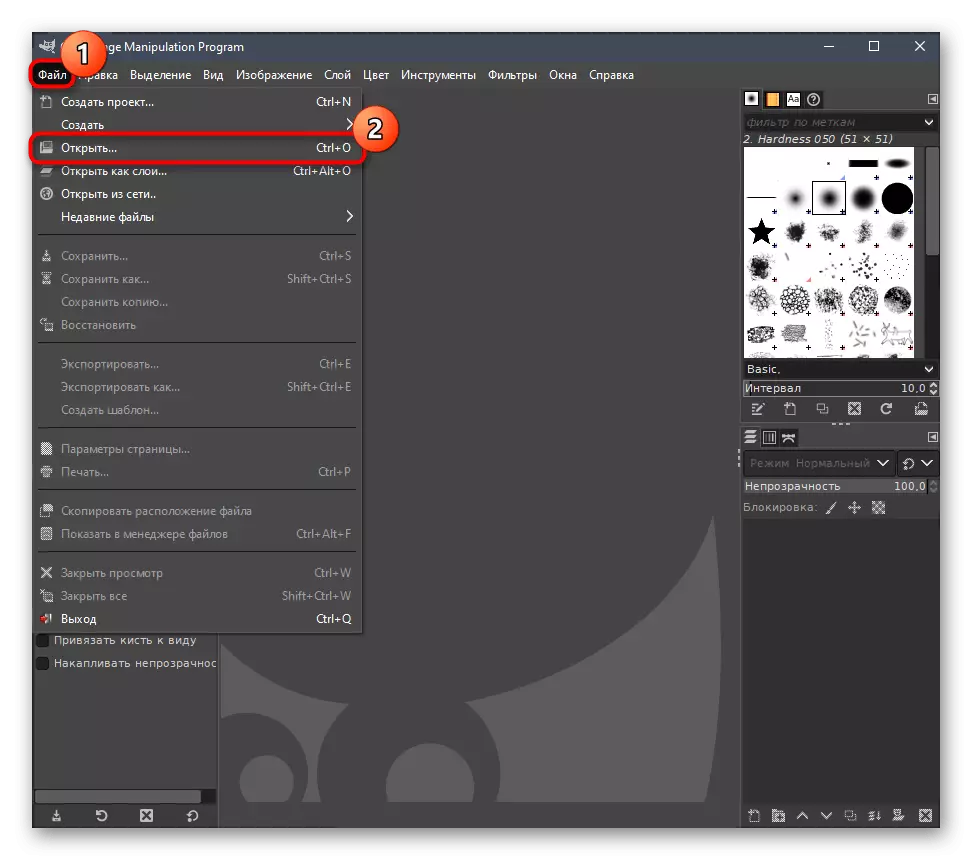
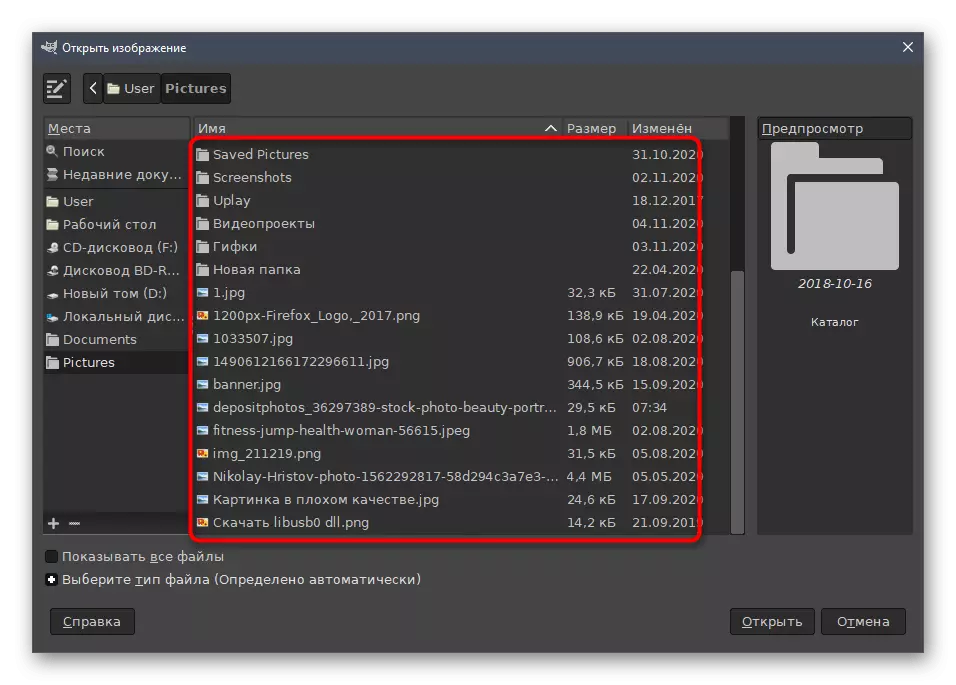

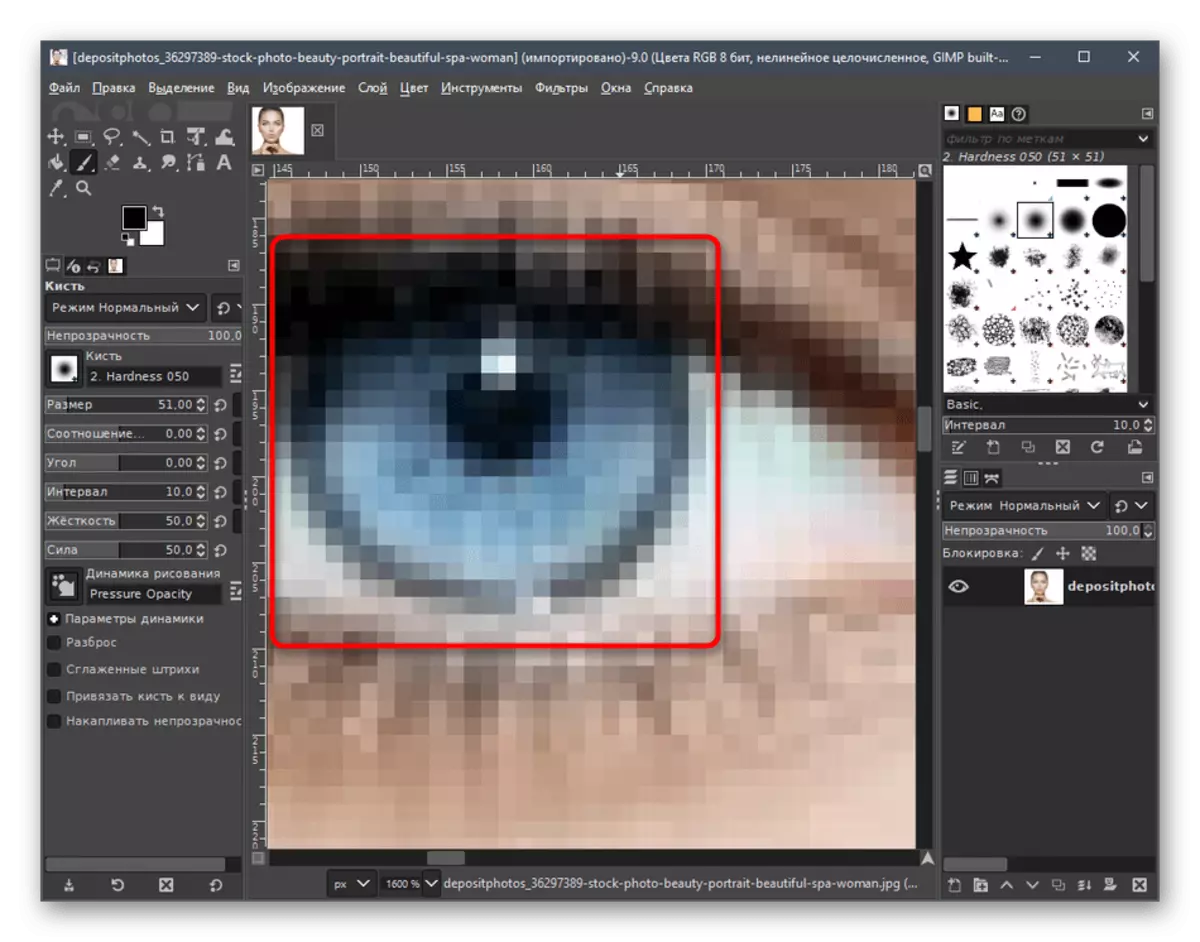
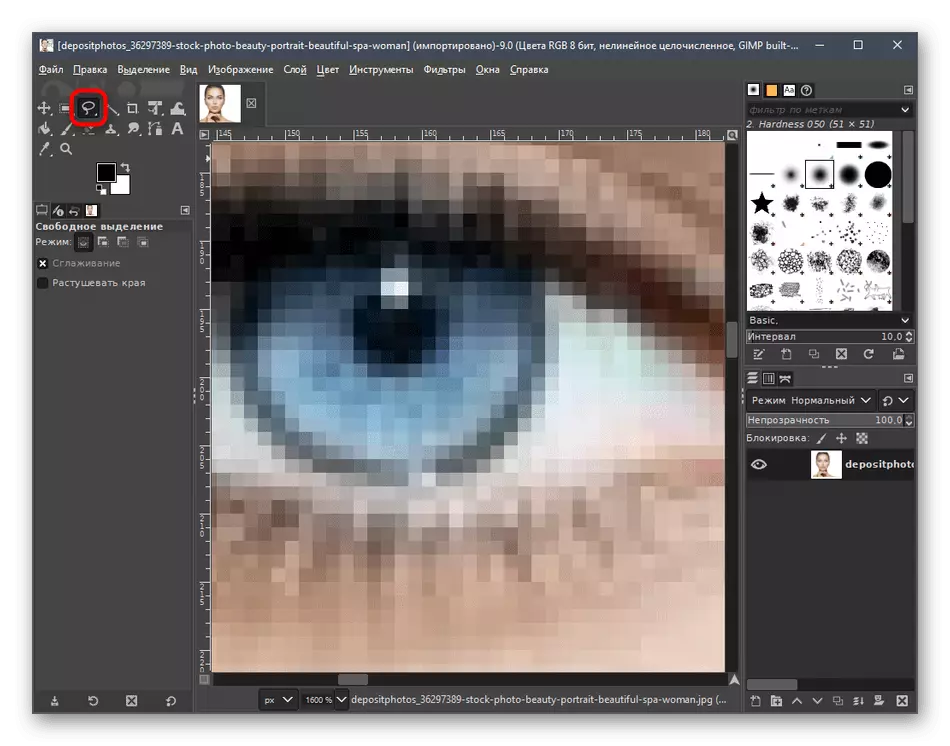

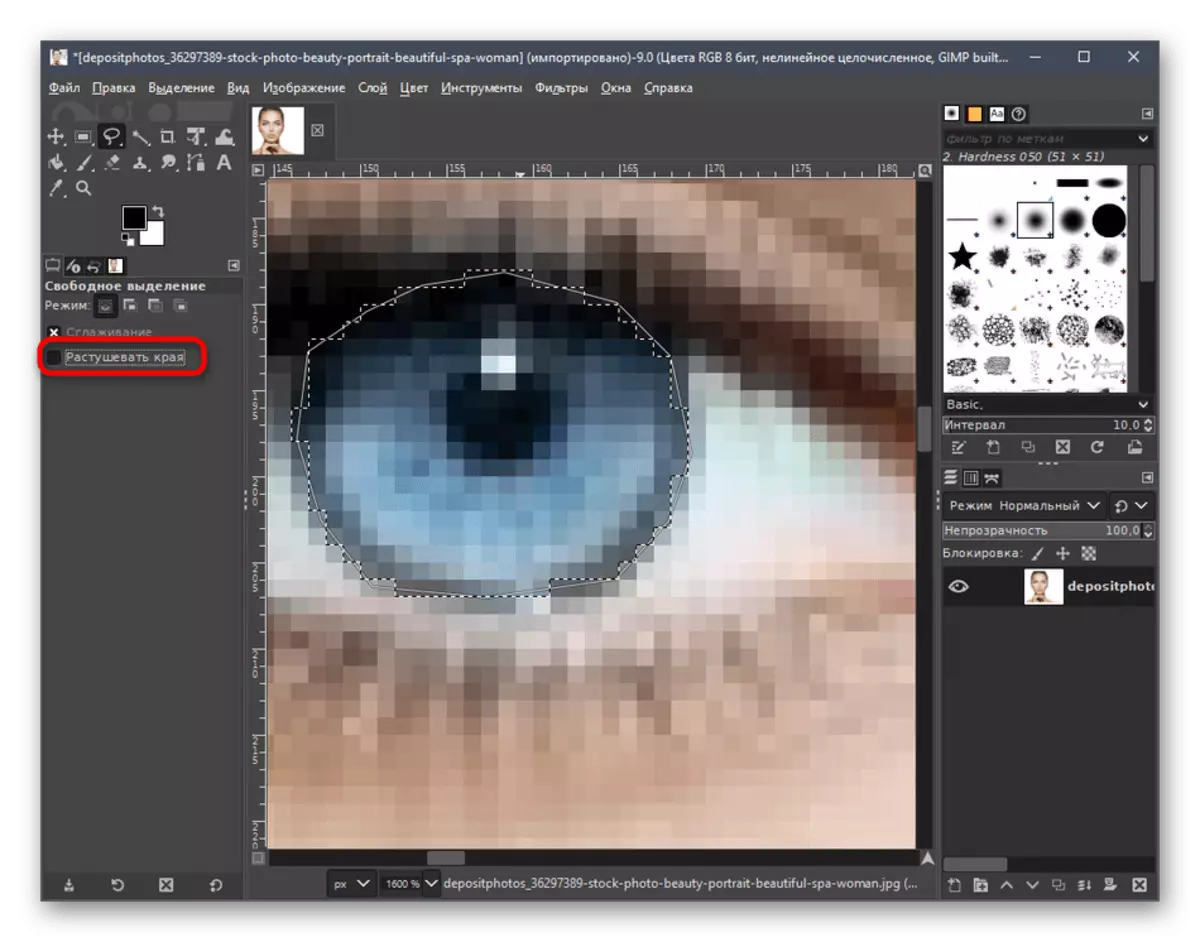
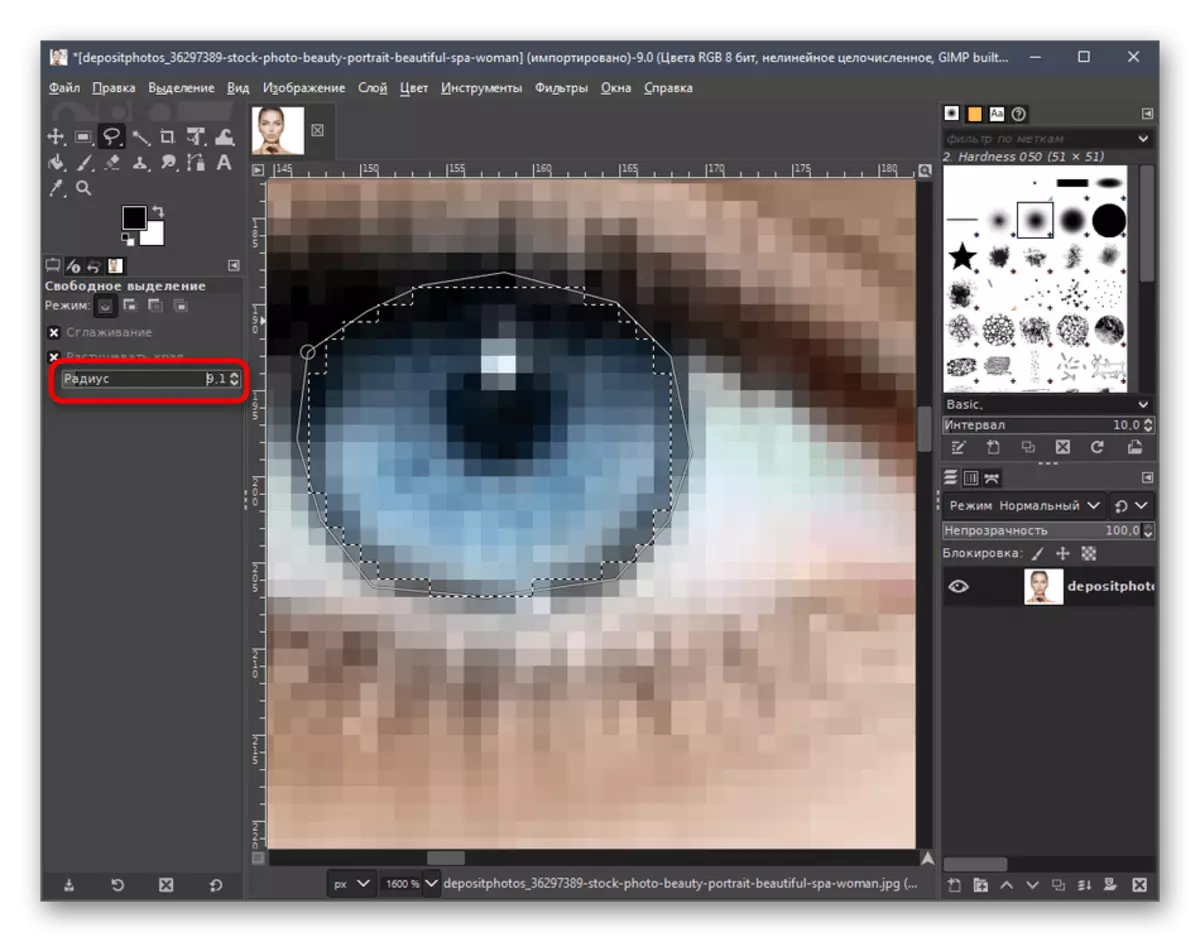
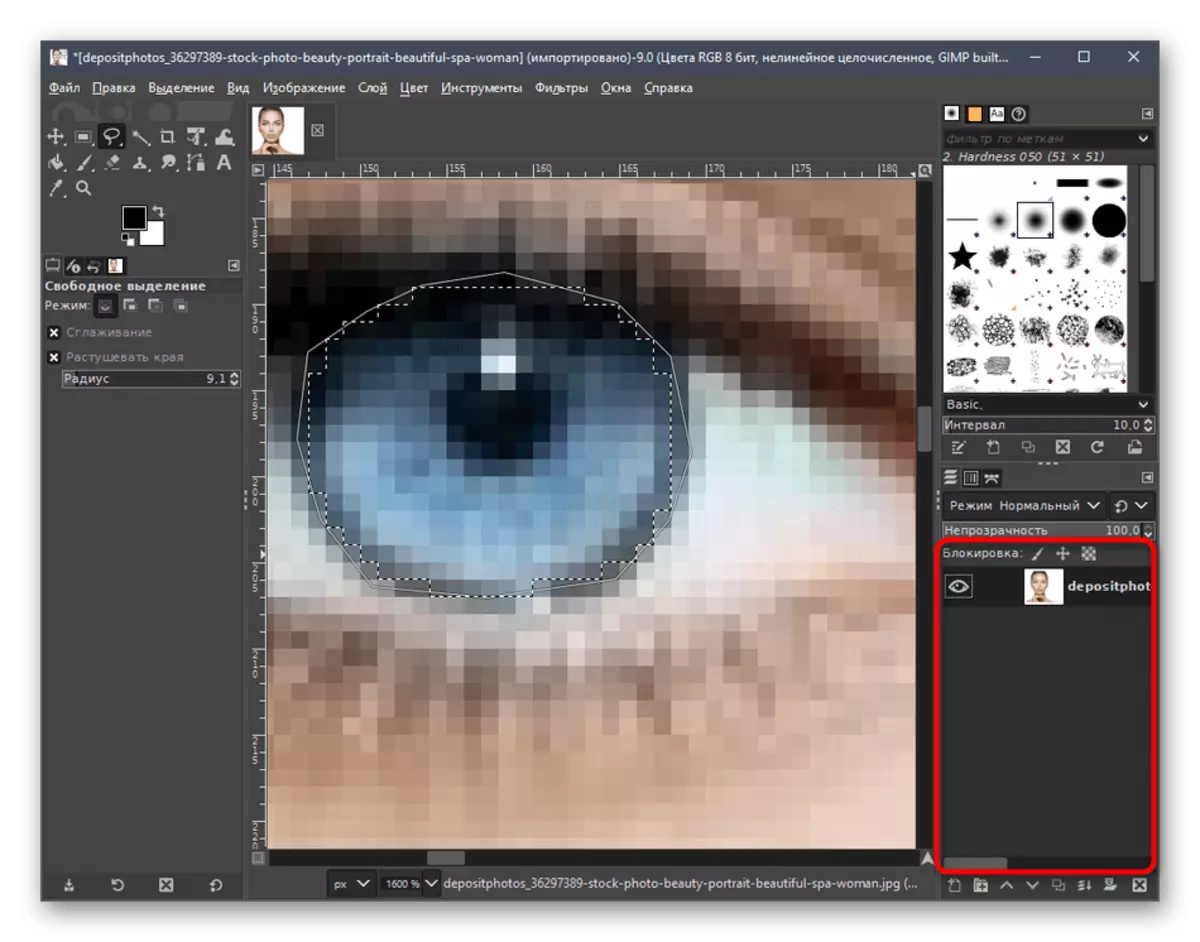
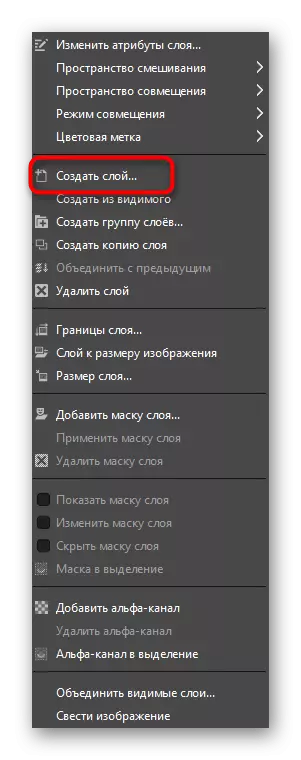
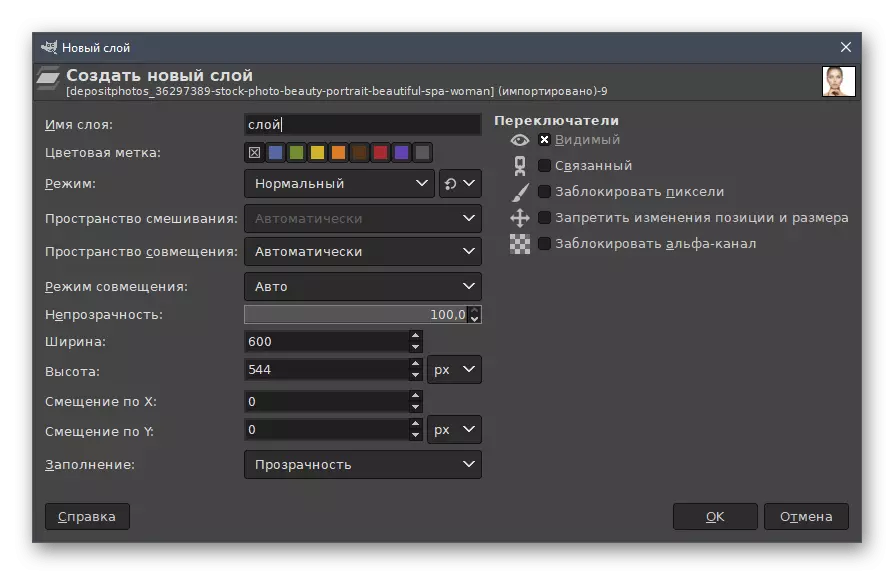
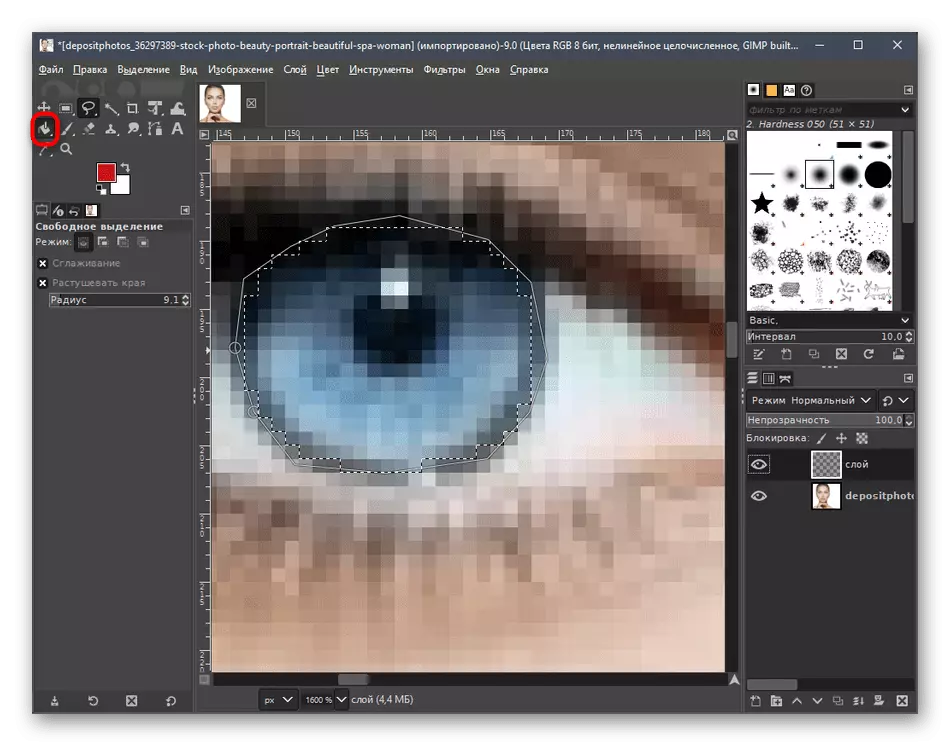
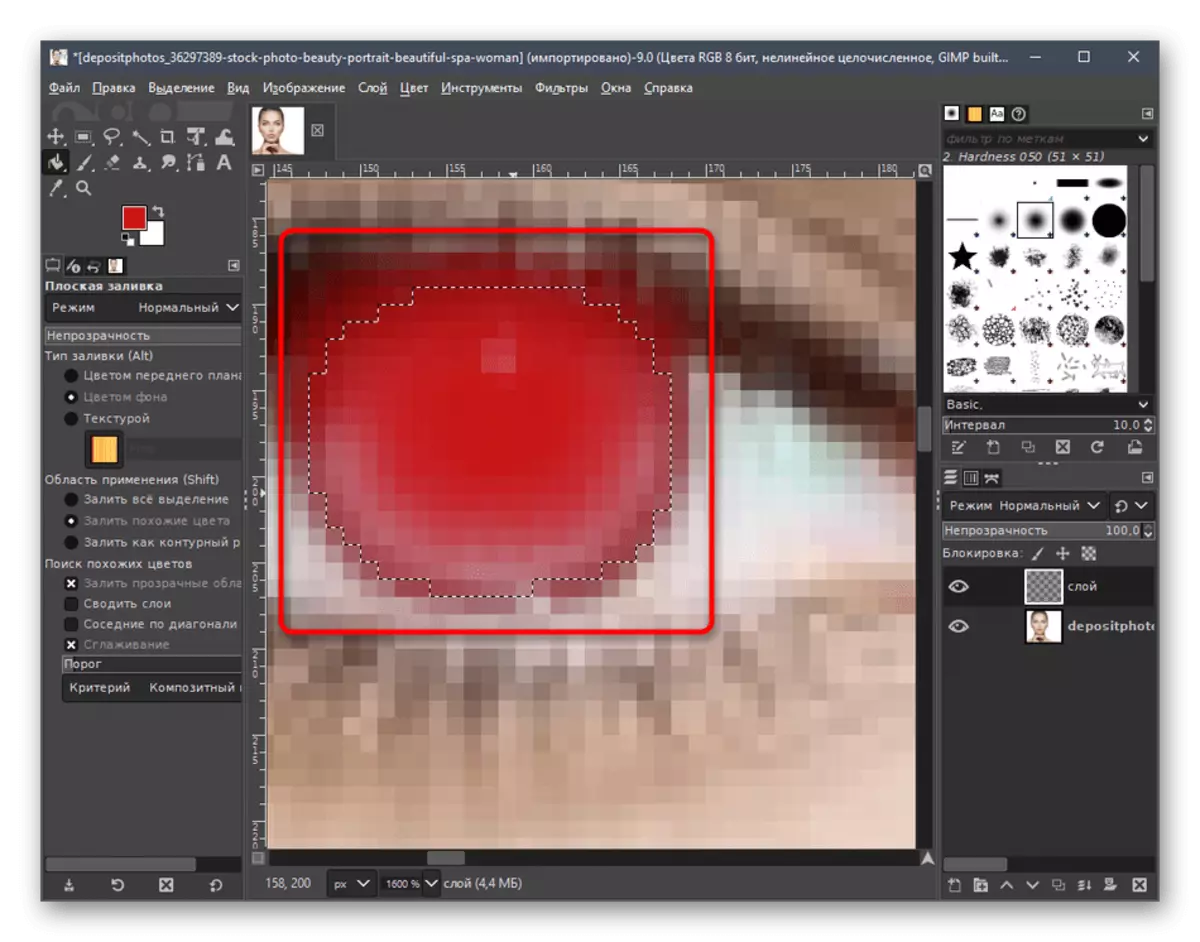
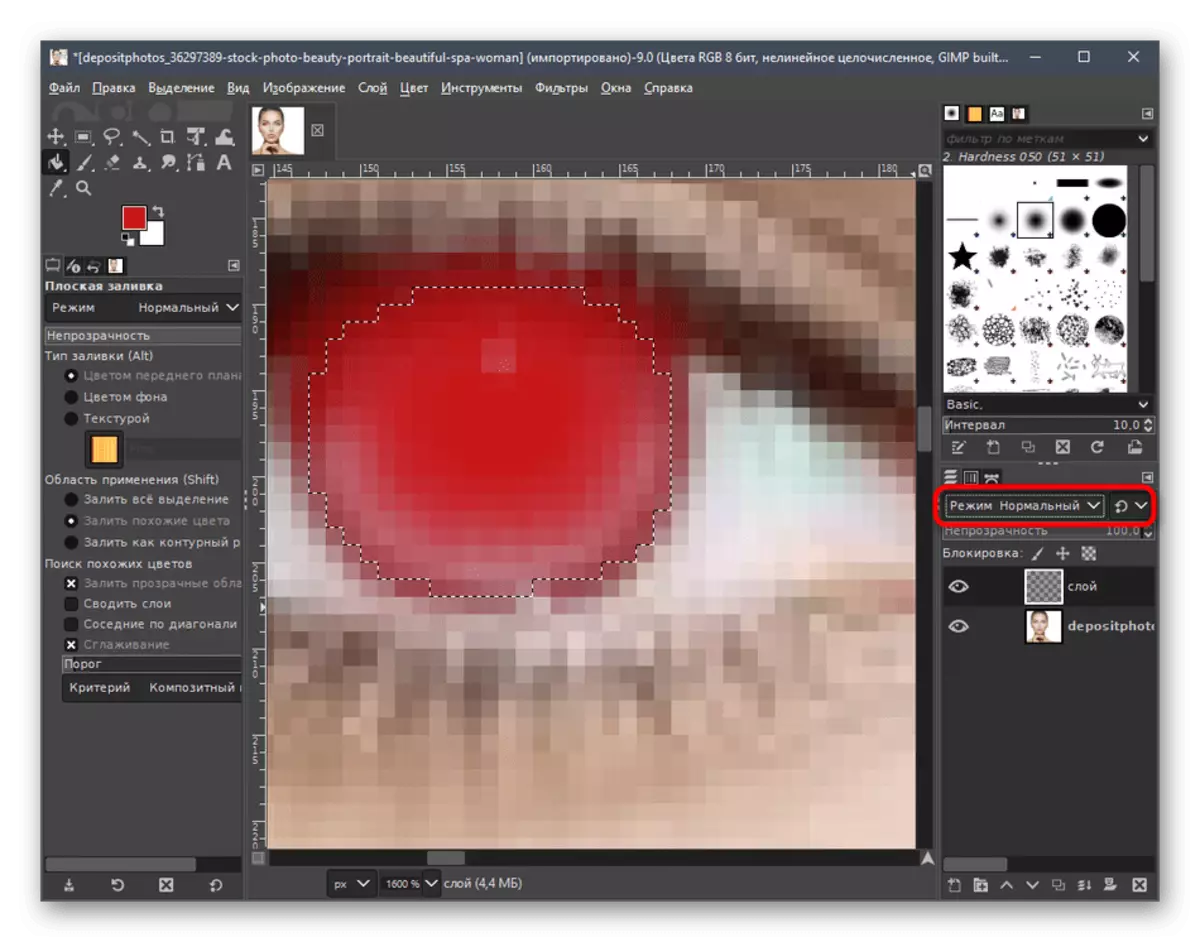
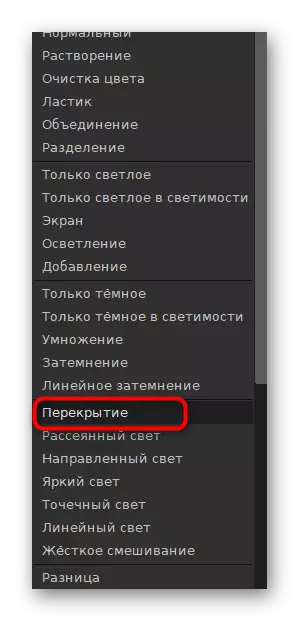
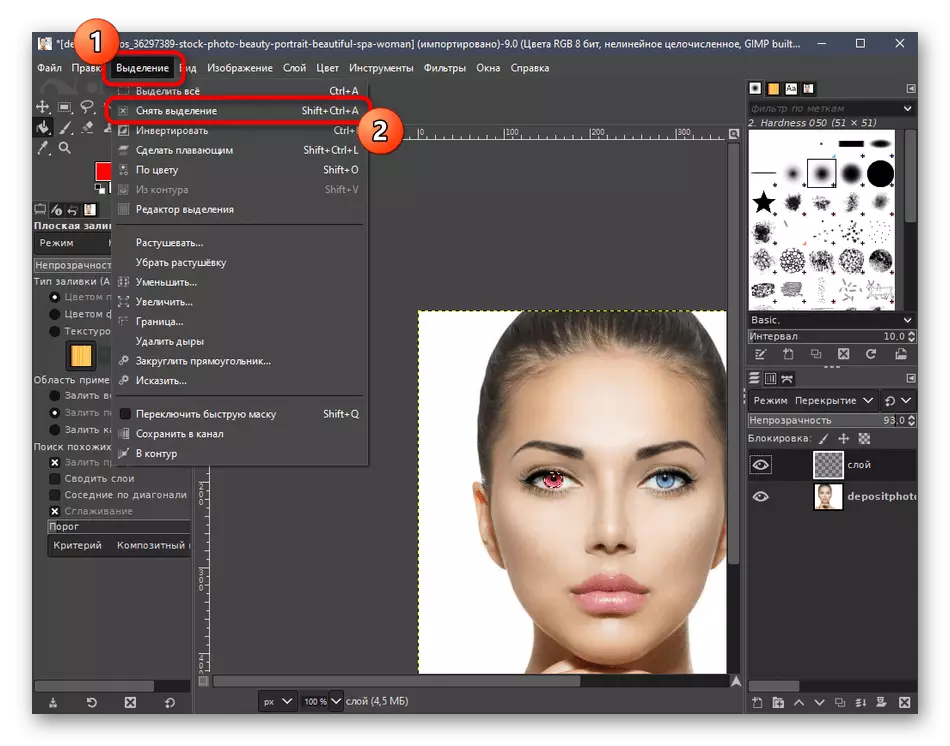
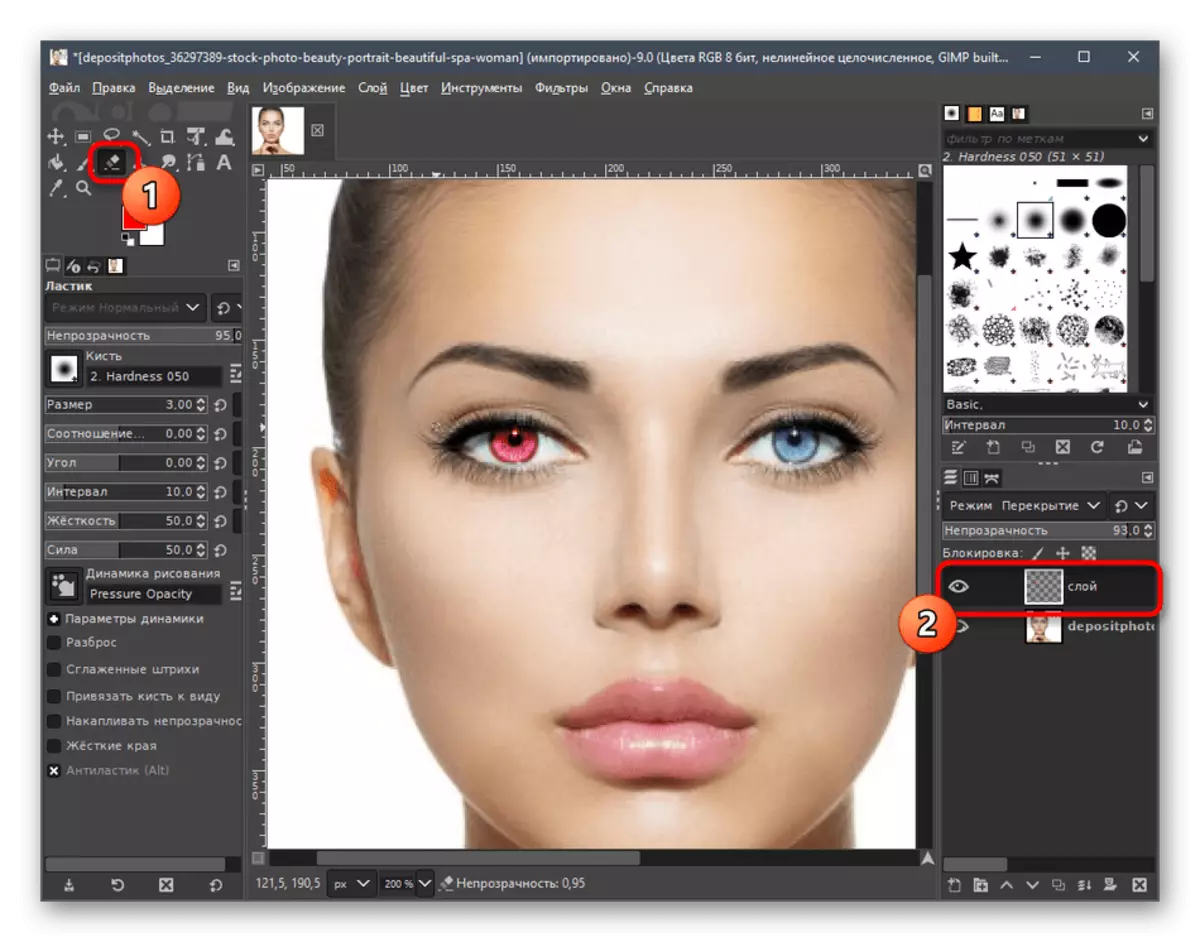
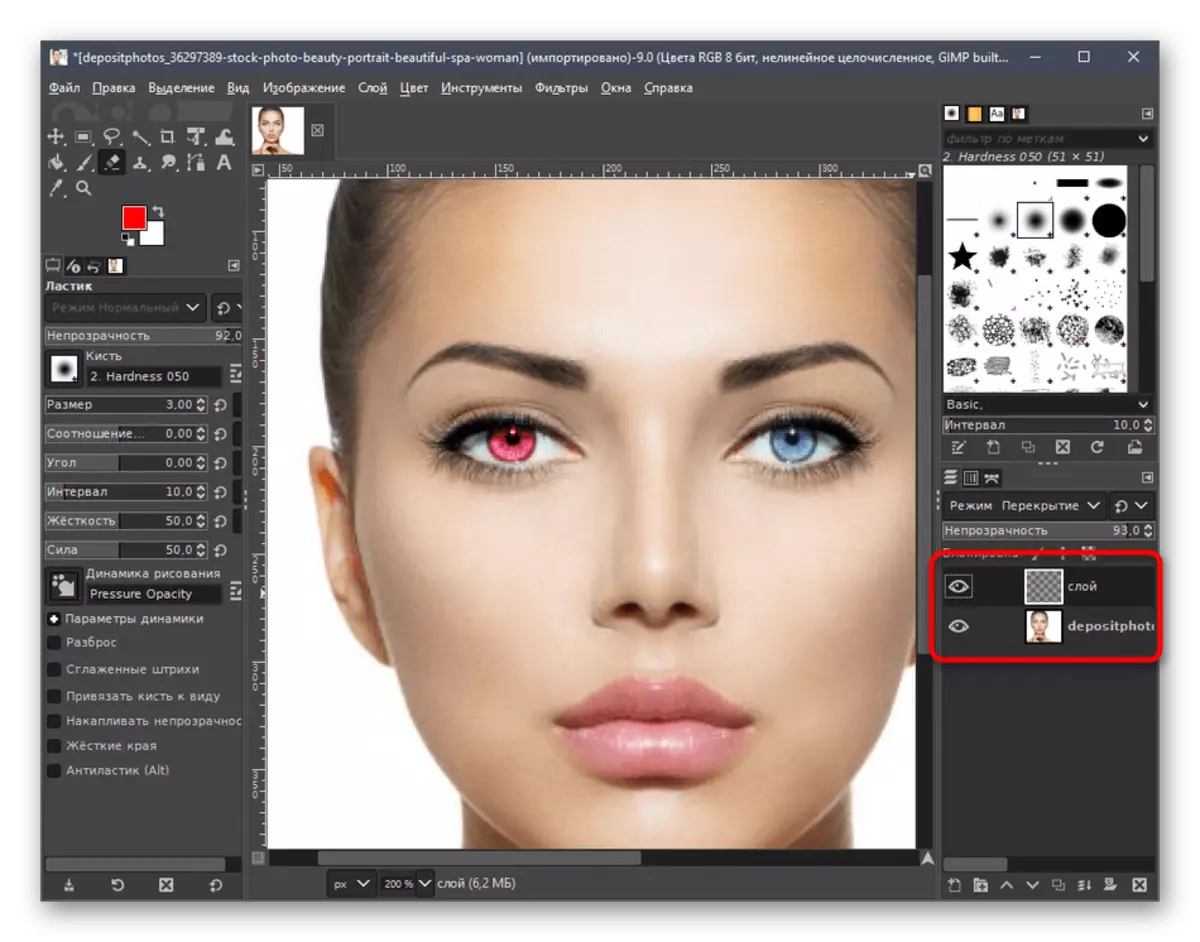
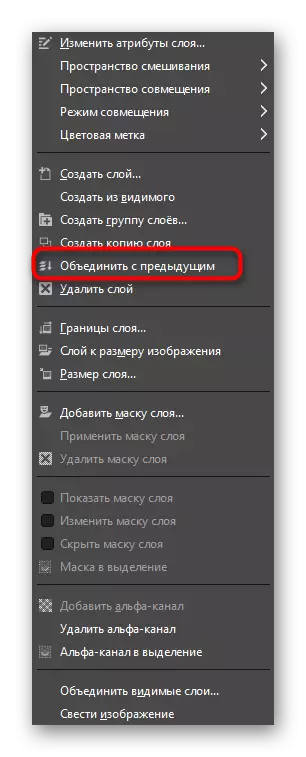
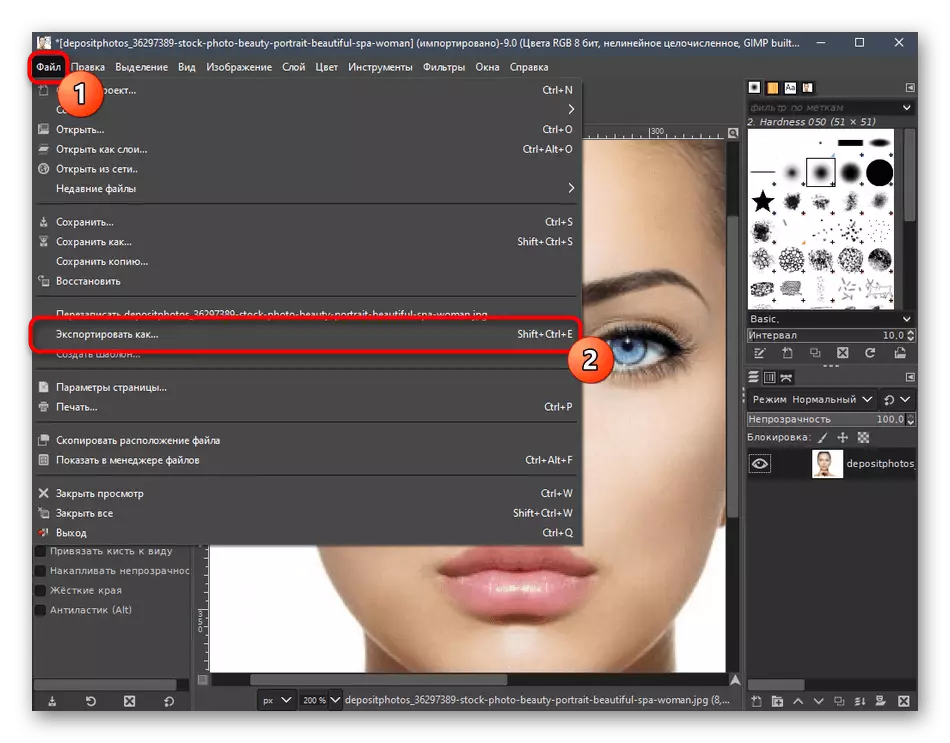
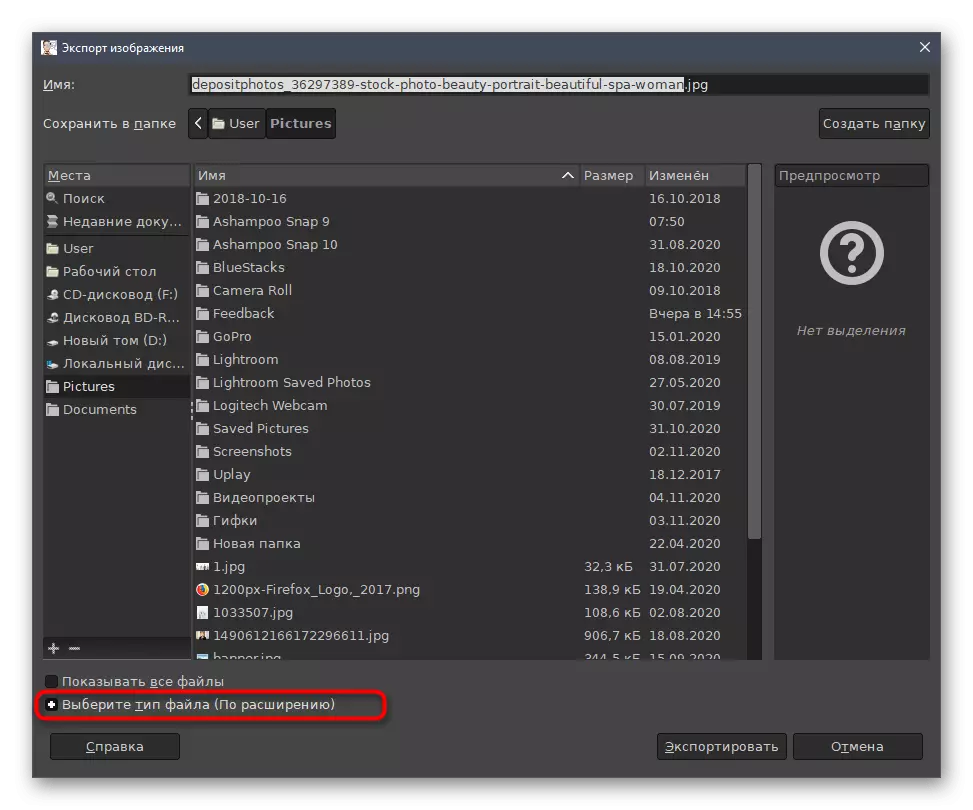
ہماری سائٹ پر GIMP کے استعمال کے لئے وقف ایک مضمون ہے. یہ ان حالات میں کام میں آ سکتا ہے جب تصویر میں آنکھوں کے رنگ کو تبدیل کرنے کے علاوہ آپ کو دوسرے اعمال انجام دینے کی ضرورت ہے. مناسب ہدایات حاصل کرنے کے لئے، نیچے دیئے گئے لنک پر کلک کریں.
مزید پڑھیں: GIMP گرافک ایڈیٹر میں بنیادی کاموں کا مظاہرہ
طریقہ 3: paint.net
ایک آخری راستہ کے طور پر، ہم اپنے آپ کو پینٹ. net کے ساتھ واقف کرنے کا مشورہ دیتے ہیں. یہ سب سے آسان گرافک ایڈیٹر ہے جس نے اس مضمون میں پیش کردہ ضروری افعال کے بنیادی سیٹ کے ساتھ پیش کیا. تاہم، وہ فوری طور پر ایک سرخ آنکھ بنانے کے لئے کافی کافی ہو جائے گا، اس کے لئے کم سے کم کوشش کی درخواست کا اطلاق.
- پروگرام شروع کرنے کے بعد، "فائل" مینو کو بڑھانے اور کھولیں منتخب کریں.
- ظاہر ہوتا ہے کہ نئی ونڈو میں، تصویر تلاش کریں اور دو بار اس پر کلک کریں.
- تصویر کا اندازہ کرنے کے لئے سی ٹی ایل ایل کی چوٹی کی چابی اور ماؤس پہیا کا استعمال کریں تاکہ آنکھیں ٹھیک کام کے لئے ٹھیک ہو اور اس کے ساتھ کام کرنا آسان تھا.
- مندرجہ ذیل دائیں جانب ایک چھوٹی سی ونڈو ہے جہاں آپ کو ایک نئی پرت بنانے کے لئے وقف کردہ بٹن پر کلک کرنے کی ضرورت ہے.
- پھر پیلیٹ پر، رنگ کو نشان زد کریں جس میں آپ آنکھ کو پینٹ دینا چاہتے ہیں.
- معیاری برش آنکھ کی جگہ کو بھریں جو پینٹ کیا جائے گا.
- "اثرات" مینو کو بڑھانے، "دھندلا" پر ہور کریں اور آخری شے کو منتخب کریں - "Gauss پر دھندلا".
- اس کے ردعمل کو ایڈجسٹ کریں تاکہ سرخ آنکھ قدرتی طور پر نظر آتی ہے.
- اگر ضرورت ہو تو، تحریک کے آلے کا استعمال کریں اگر پرت تھوڑی دیر سے نکل گئی.
- اضافی حصوں کو ہٹا دیں، جو سرخ رنگ میں پینٹ کیا جاتا ہے، عام eraser کر سکتے ہیں.
- اس کی چوڑائی اور سختی کو آسانی سے پرت میں ترمیم کرنے کے لئے تبدیل کریں.
- اس بات کو یقینی بنائیں کہ ترتیبات مکمل ہوجائے گی اور دوسری آنکھ کے ساتھ ہی آپریشن کریں. یہ ضروری جگہ پر مزید تحریک کے ساتھ پرت کی پرت کا احساس اور آسان کاپی کیا جا سکتا ہے.
- واقف "فائل" مینو کے ذریعہ، "محفوظ کریں" قطار پر کلک کریں.
- نام فائل کی وضاحت کریں اور پی سی پر جگہ کی وضاحت کریں جہاں آپ اسے بچانا چاہتے ہیں.
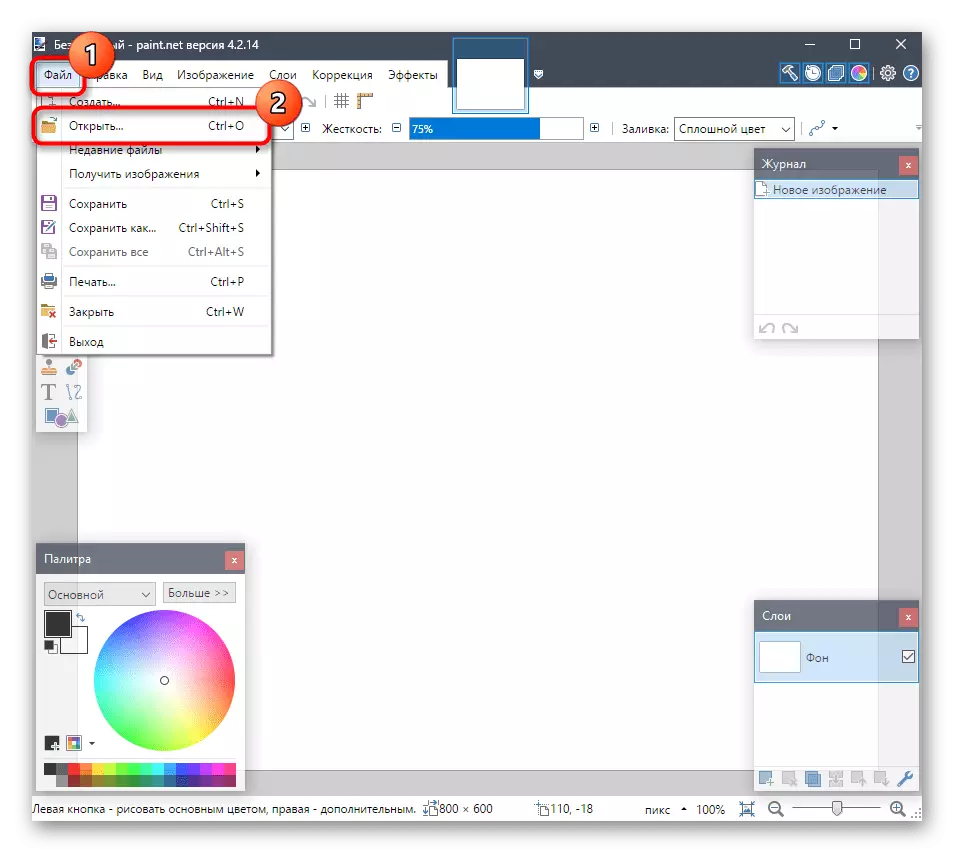
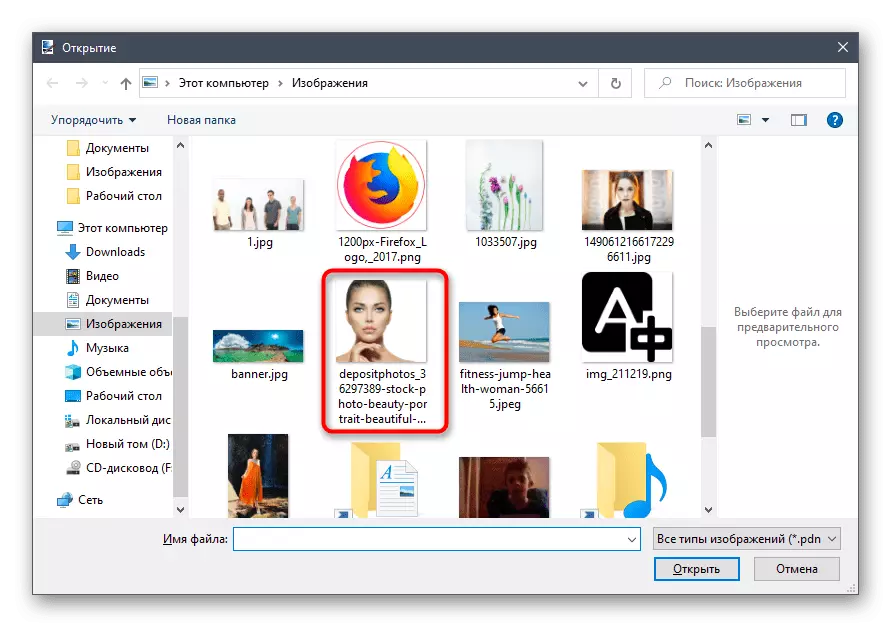
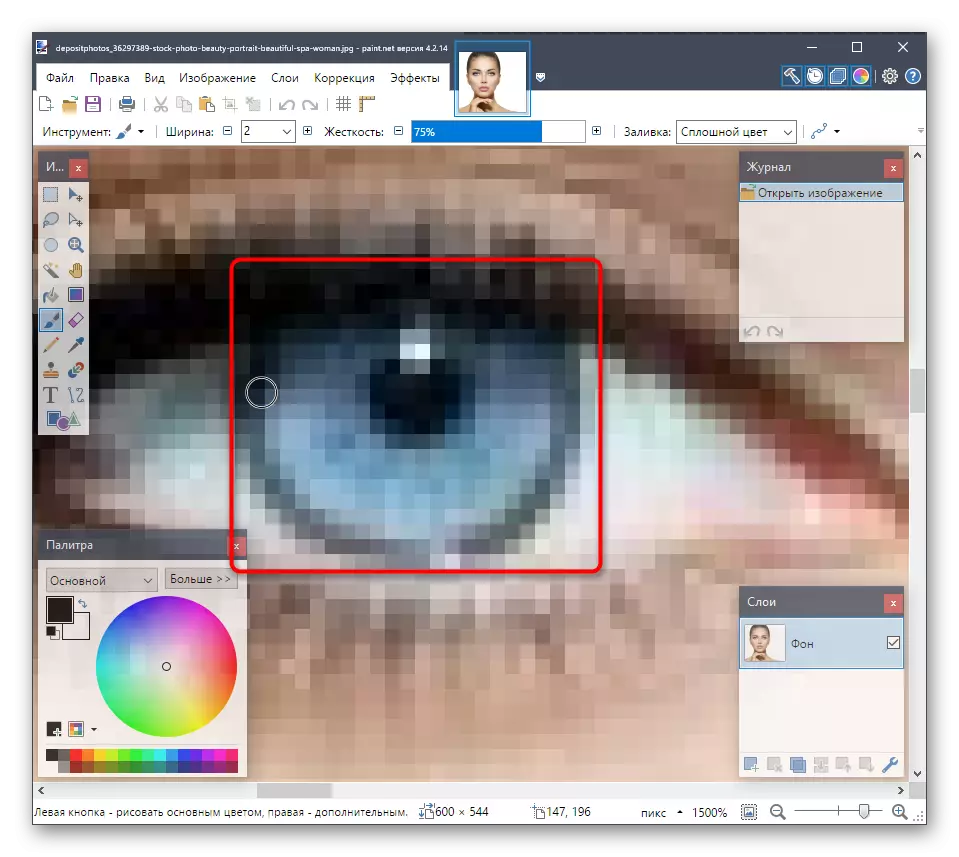
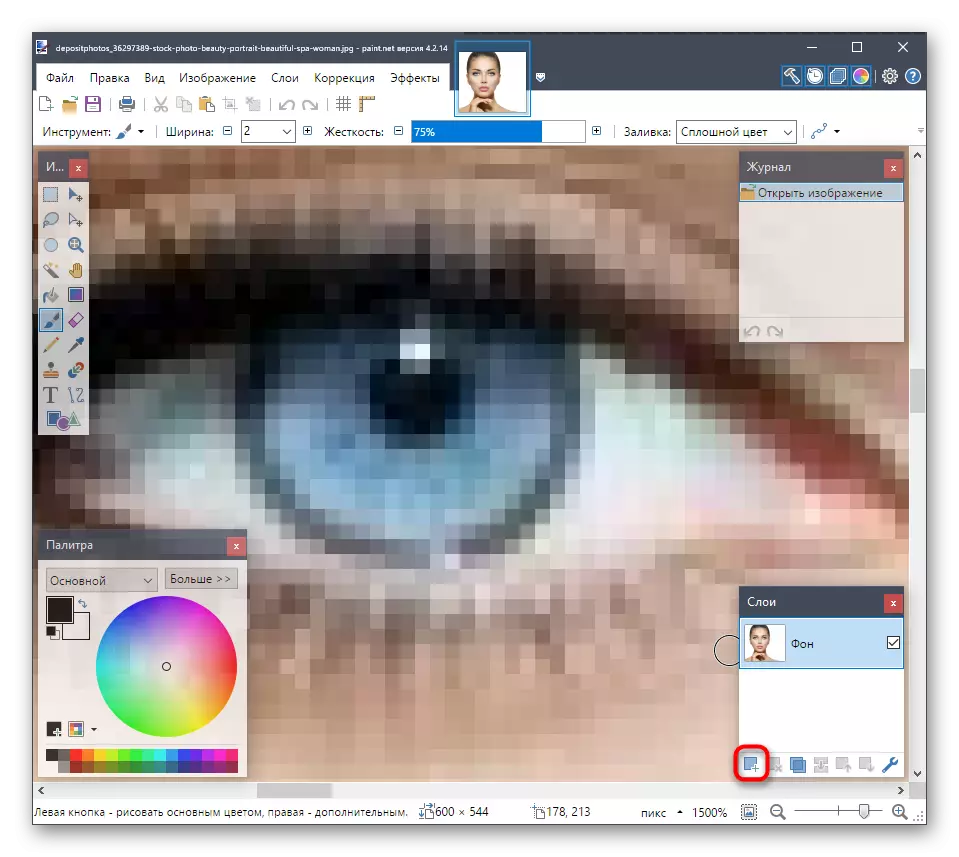
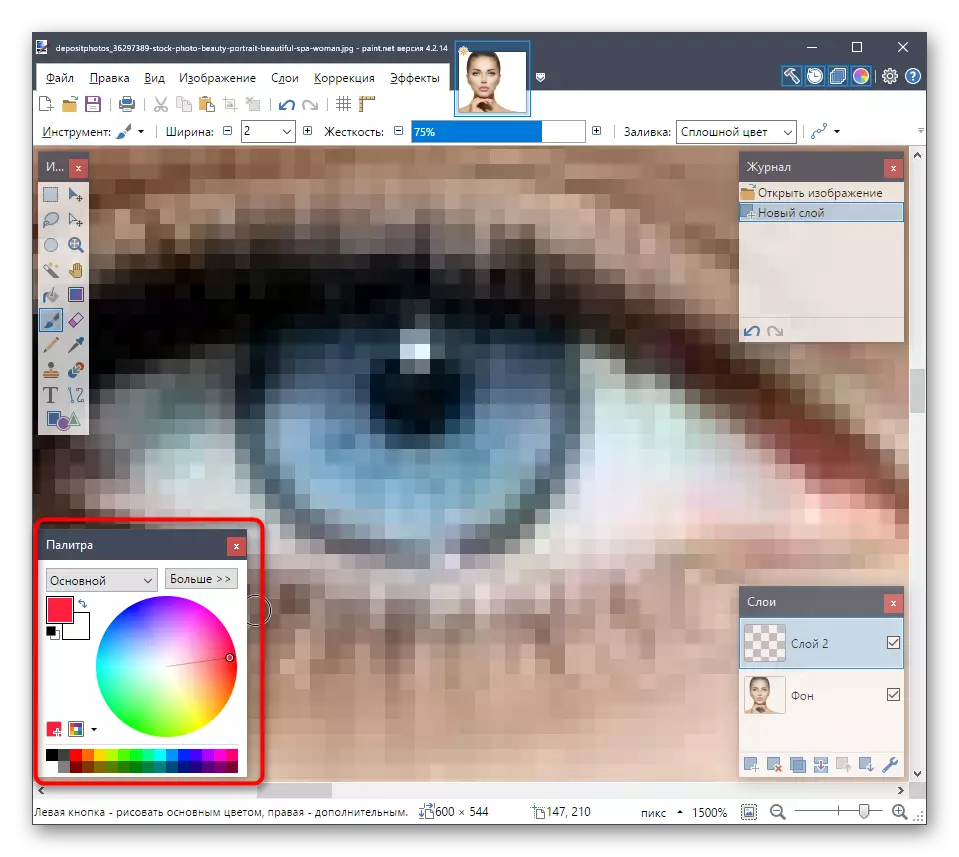
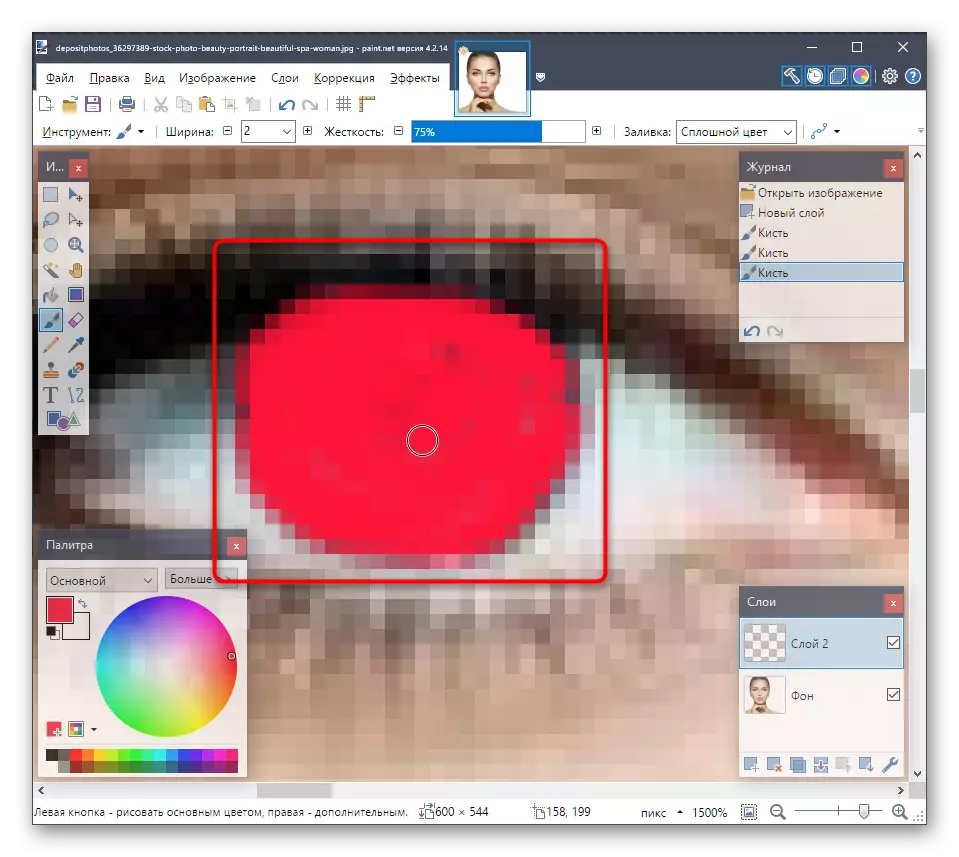
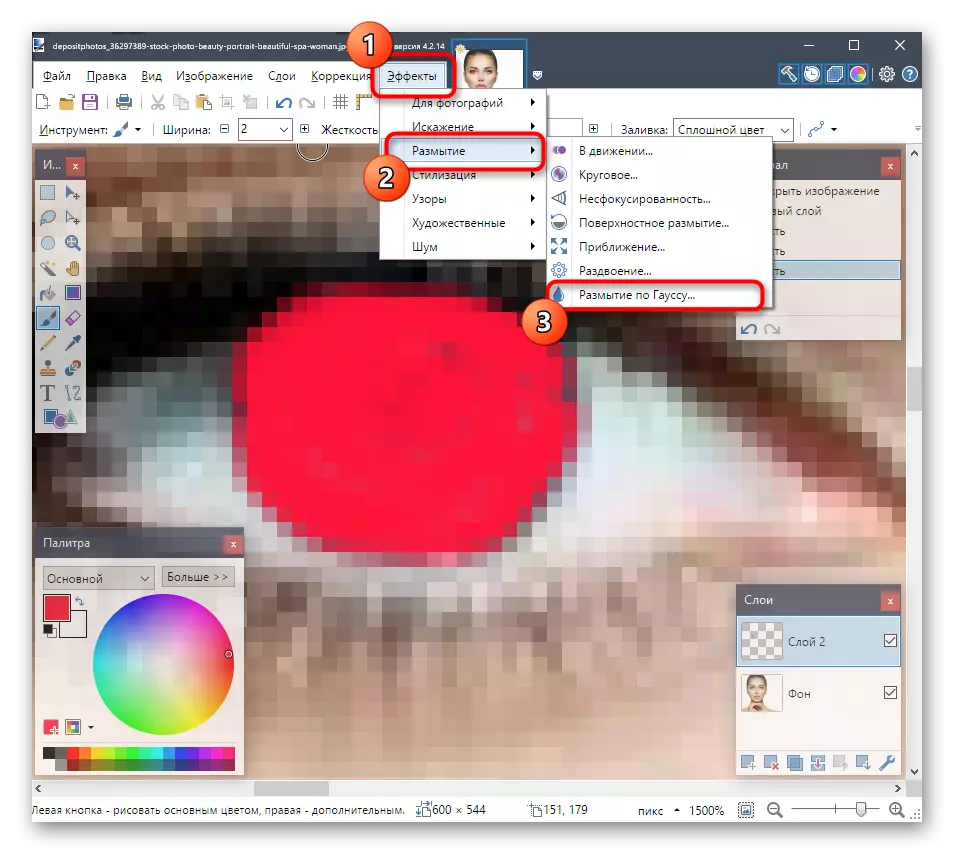
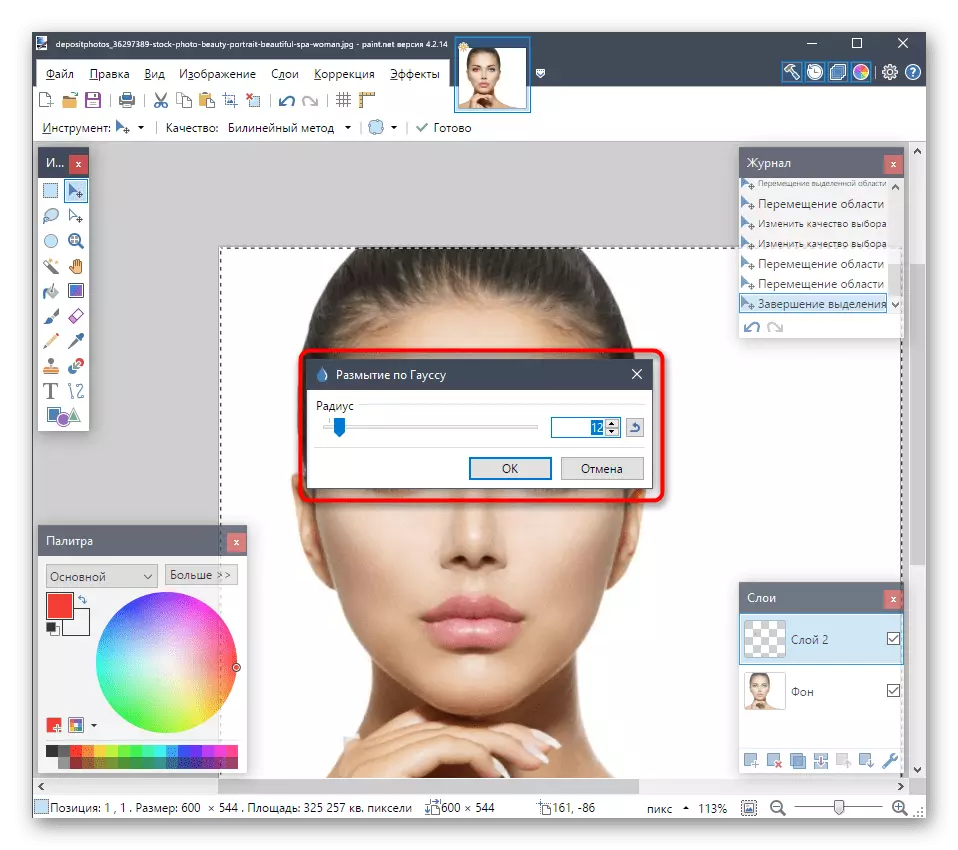
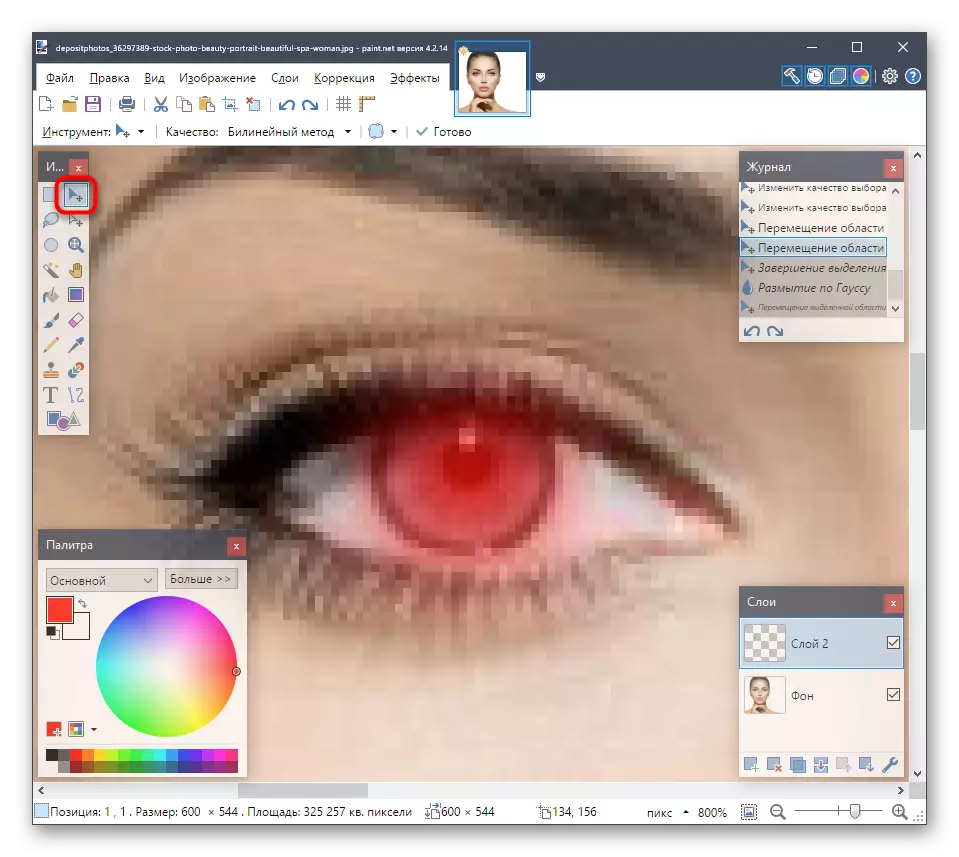
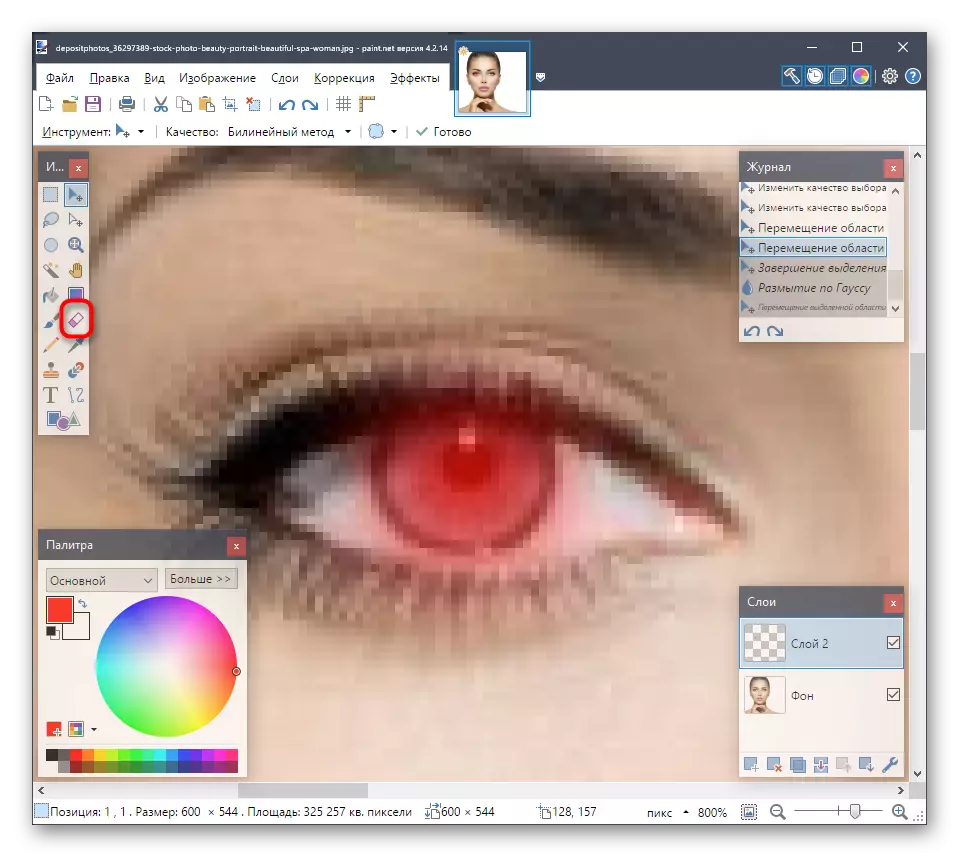
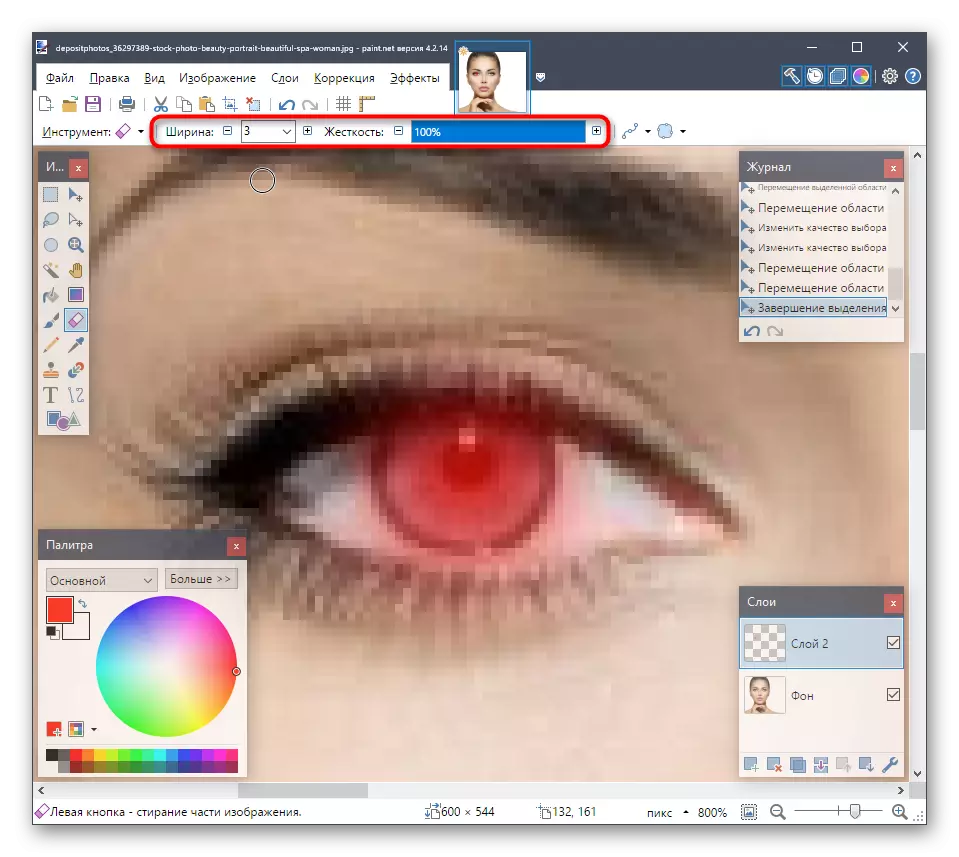
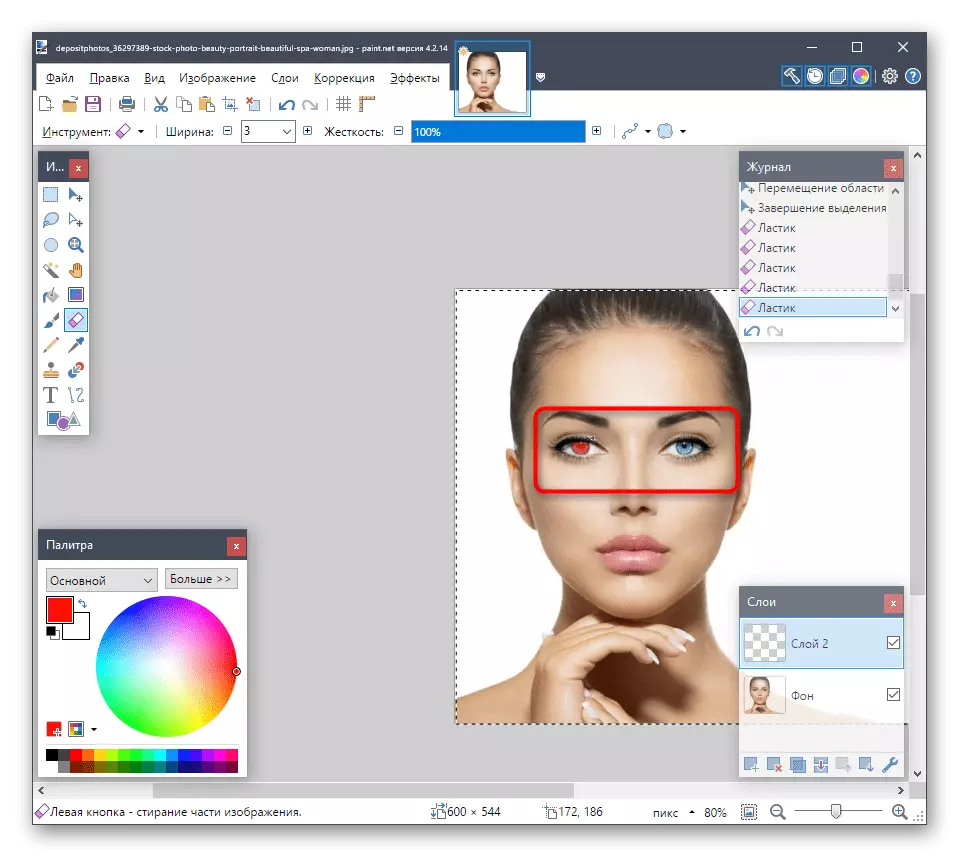
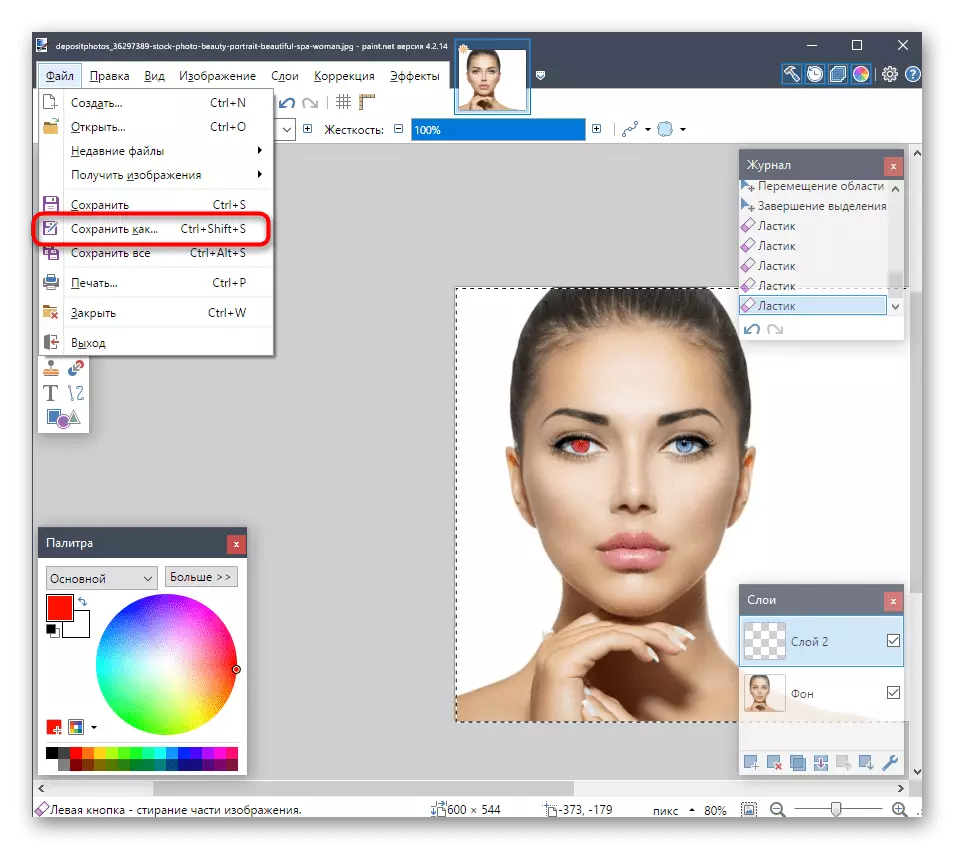
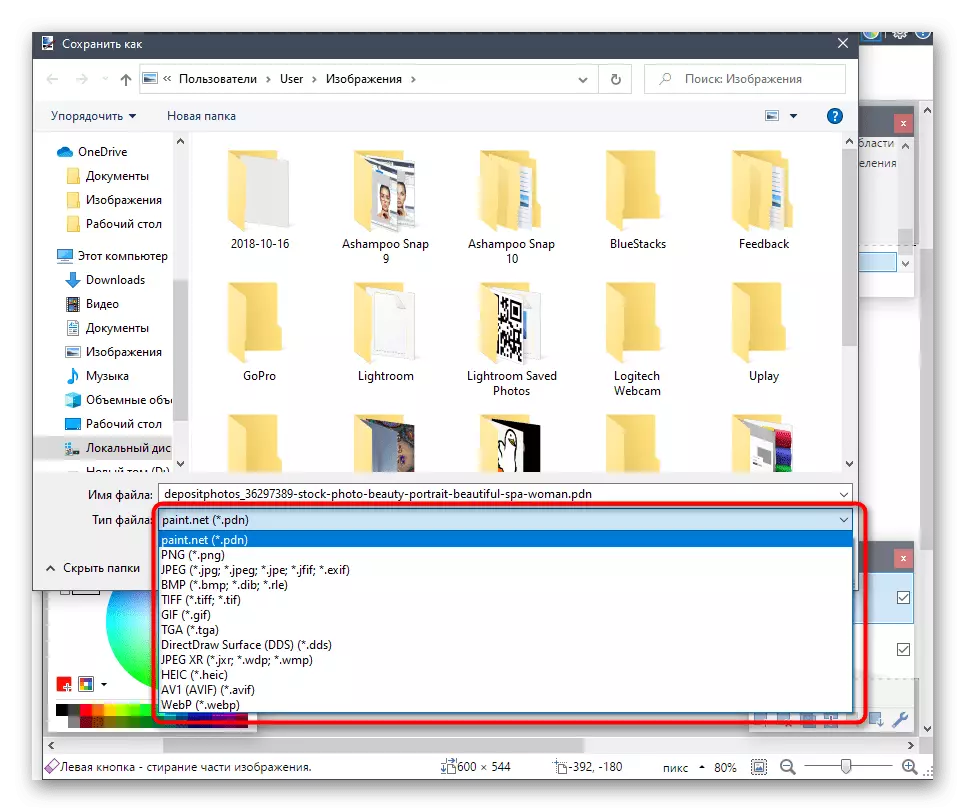
تصاویر میں ترمیم کرنے سے متعلق دیگر آپریشن بھی پینٹ. NET میں لاگو ہوتے ہیں، لیکن آپ کے پاس موجود اوزار کے ساتھ کام کرنے کے لئے آپ کو بعض نونوں کو جاننے کی ضرورت ہوگی. وہ مندرجہ ذیل ہماری ویب سائٹ پر ان کے بارے میں ان کے بارے میں بات کر رہے ہیں.
مزید پڑھیں: پینٹ این این این کا استعمال کیسے کریں
مکمل طور پر، ہم یاد رکھیں کہ آنکھوں کا رنگ آن لائن خدمات کا استعمال کرکے تبدیل کیا جاسکتا ہے جو گرافک ایڈیٹرز کے افعال انجام دیتا ہے. یہ اختیار ان حالات میں زیادہ سے زیادہ ہو گا جب آپ صرف ایک آپریشن کو لاگو کرنے کے لئے مکمل سافٹ ویئر ڈاؤن لوڈ نہیں کرنا چاہتے ہیں.
یہ بھی پڑھیں: آن لائن خدمات کے ذریعہ تصویر میں آنکھوں کا رنگ تبدیل کرنا
